|
Berserkus
offline


Basic OC
11 Jahre dabei !
AMD Ryzen 7
3700 MHz
|
       
MSI X370 XPower Gaming Titanium Lesertest
- Einleitung
- Lieferumfang
- Technische Daten
- Aufbau, Design und Features
- BIOS, Test und Benchmark
- Software
- Fazit
1. Einleitung
Heute teste ich für Euch - dank der MSI Test-IT Aktion - das MSI X370 XPower Gaming Titanium Mainboard.
Dazu werden wir uns nun das Board einmal genauer anschauen. Zuerst sehen wir eine sehr edel gehaltene Verpackung.
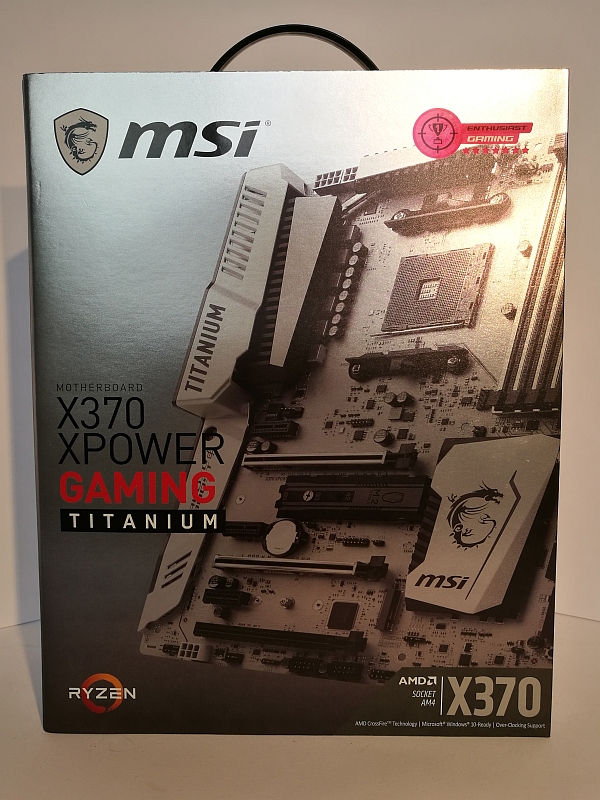
Die man auch aufklappen kann, um sich das Board hinter einer Plastikscheibe anzuschauen.

Auf der Rückseite sehen wir die genaueren Details der Anschlüsse und Ausstattung des Mainboards.
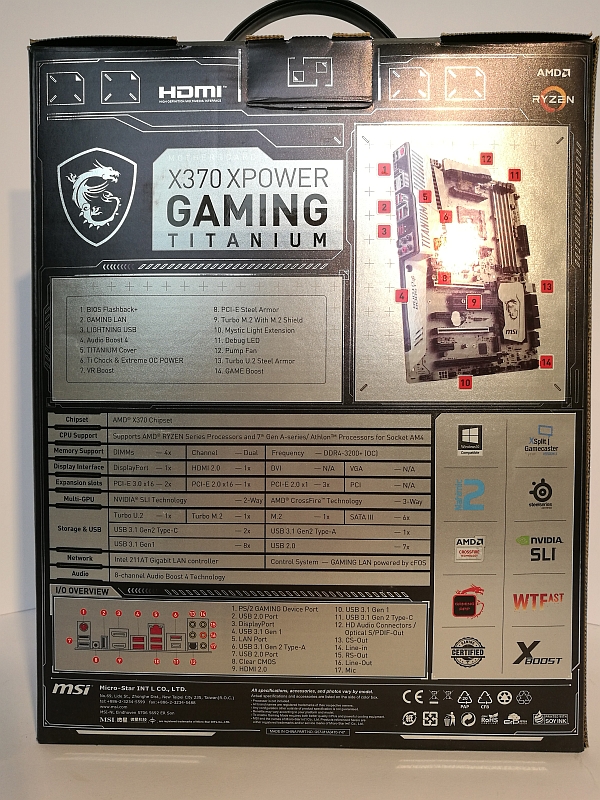
2. Lieferumfang
Der Lieferumfang ist sehr sparsam gehalten, ich hatte hier eigentlich deutlich mehr erwartet.
Es befinden sich im Lieferumfang lediglich:
1x Slotblende
2x SATA Kabel
1x MSI Mystic Light Anschlusskabel für RGB Stripes.
1x Nvidia SLI Brücke
1x Hochglanz Überblick des Mainbaord mit detailierter Beschreibung.
1x Installations DVD
1x Beschriftungsaufkleber für die Kabel
1x Handbuch
1x Kurzinstallationsanleitung
1x Faltblatt zur RAM- und Kühlerinstallation
Hier das Zubehör:

Das Mainboard Übersichtsfaltblatt:
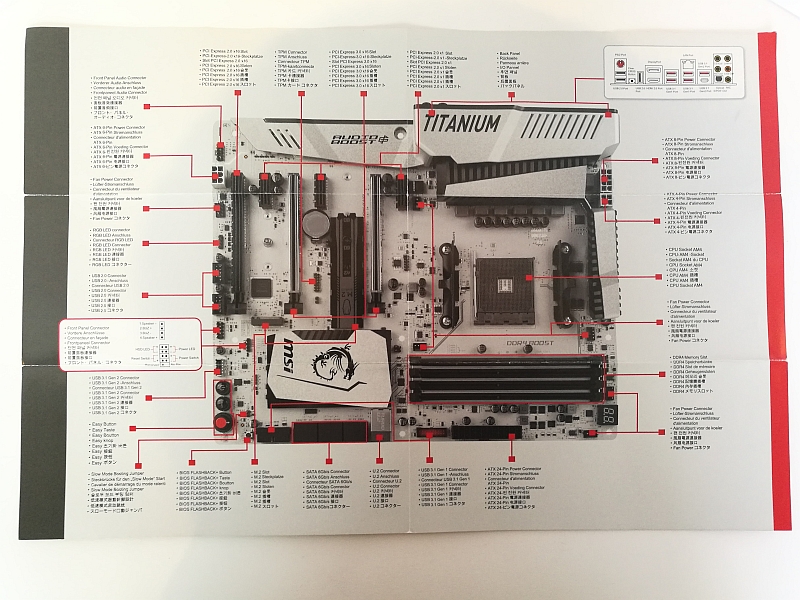
Die beigefügte Bedienungsanleitung, die Kurzinstallationsanleitung, die Installations DVD, die Aufkleber sowie die Garantiekarte.

Die RAM Installationsanleitung:
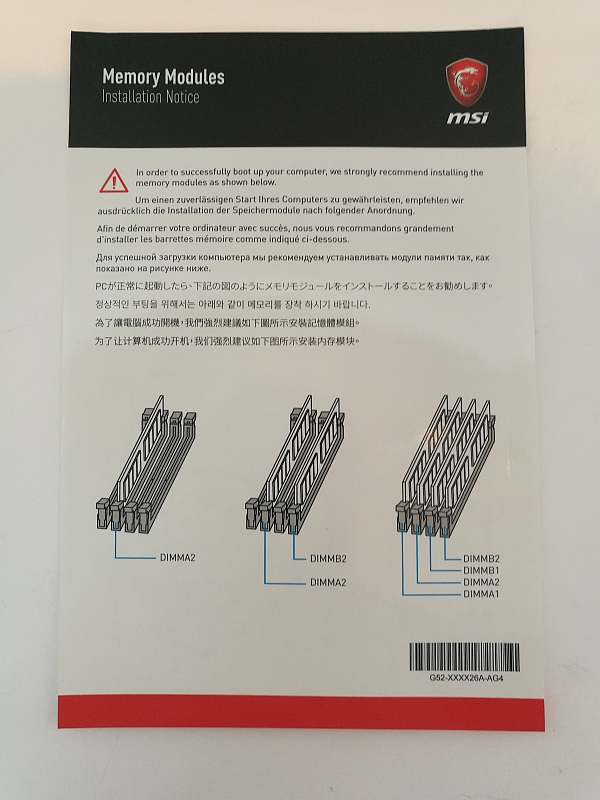
Und die Anleitung zur Kühlermontage darf natürlich nicht fehlen:
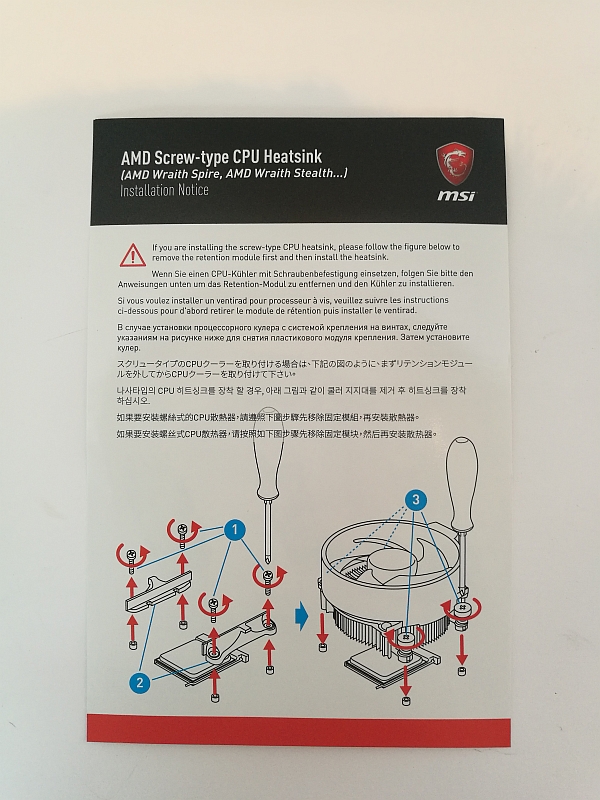
Hier hätte ich mir aufgrund der vielen Anschlussmöglichkeiten noch gewünscht, dass wenigstens eine Slotblende mit 2x USB 2.0 und 2x USB 3.0 Anschlüssen im Lieferumfang gewesen wäre.
3. Technische Daten
Kommen wir zu den technischen Daten:
- X370 XPOWER GAMING TITANIUM
- CPU unterstützt AMD RYZEN Serie Prozessoren und 7te Gen A-Serie / Athlon Prozessoren für Sockel AM4
- CPU Sockel AM4
- Chipset AMD X370 Chipsatz
- Grafik Schnittstelle 2x PCI-E 3.0 x16 Slots + 1x PCI-E 2.0 x16 Slot
- 2-Wege SLI / 3-Wege CrossFire
- Display Schnittstelle DisplayPort, HDMI
- Speicher Unterstützung 4 DIMMs, Dual Channel DDR4-3200(OC)
- Expansion Slots 3x PCI-E x1 Slots
- SATA / M.2 / U.2 6x SATA 6Gb/s ports, 2x M.2 Slots
- USB 3.1 Gen2 3x USB 3.1 Gen2 (Type A+C)
- USB 3.1 Gen1 8x USB 3.1 Gen1
- USB 2.0 7x USB 2.0
- LAN Intel 211AT Gigabit LAN
- Audio 7.1-Channel High Definition Audio with S/PDIF
- Form Factor ATX
Die Features lt. MSI:
- Unterstützt AMD RYZEN- / A-Serie Prozessoren der 7ten Generation und Athlon CPUs im Sockel AM4
- Unterstützt DDR4-3200 MHz Speicher, (A-Serie-/Athlon max 2400 MHz), max. 64GB
- DDR4 Boost mit Steel Armor: Der Leistungsschub für deinen DDR4-Hauptspeicher
- VR Ready und VR Boost: Beste Virtual Reality Erfahrungen ohne Latenzen
- OC-Ausstattung: OC Genie, OC-Essentials, Game Boost, OC-Profile
- Mystic Light Sync: Synchronisierung mit externen RGB-Geräten per GAMING APP steuerbar.
- Mystic Light Extension: Anschluss und Steuerung externer LED-Leuchtstreifen.
- Ultraschnelles Gaming: Twin Turbo M.2, Steel Armor, M.2 Shield, Turbo U.2, Lightning USB 3.1 Gen2
- Audio Boost 4 mit Nahimic 2: Exzellenter Sound in Studio-Qualität
- Intel GAMING LAN mit LAN Protect: Niedrigste Latenzen und effektives Bandbreitenmanagement
- BIOS Flashback + Easy BIOS Recovery ohne CPU/Speicher/Grafikkarte
- Military Class 5 und Guard-Pro: Hochwertige Qualitätskomponenten für hohe Sicherheit und Effizienz.
- MULTI-GPU mit Steel Armor PCI-E Slots. Unterstützt NVIDIA SLI & AMD Crossfire
- In-Game Tools: Game Boost, GAMING Hotkey, X-Boost, Xsplit Gamecaster
- EZ Debug LED: Einfachstes Troubleshooting
- Click BIOS 5 mit skalierbarer High-Res-Darstellung, Favoriten und Suchfunktion
- GAMING zertifiziert für 24-Stunden on- und offline Gaming, von eSports-Profis getestet.
4. Aufbau, Design und Features
Es handelt sich bei dem MSI X370 XPower Gaming Titanium um ein Board im klassischen ATX Design. Wichtig für das Overclocking ist hier, dass am Stromanschluss nicht gespart wurde! Das Board besitzt nicht nur einen 8 Pin Stromanschluss sondern zusätzlich noch einen 4 Pin Anschluss, damit wird die Stromversorgung beim Overclocking garantiert. Man findet diese Anschlüsse oben links bei der Kühlung der VRMs.
Die Einfärbung im Titanium look sieht überaus edel und hochwertig aus. Bei der Verteilung der Komponenten ist alles an seinen gewohnten Plätzen, hier gibt es keine Überraschungen.

Das rückwärtige Anschlusspanel ist sehr gut bestückt mit:
- 2x USB 2.0 Ports
- PS/2 GAMING Device Port
- Clear CMOS Button
- 1x USB 2.0 BIOS FLASHBACK+
- HDMI 2.0
- Display Port
- 2x USB 3.1 Gen1 Ports
- 2x VR Ready USB 3.1 Gen1 Ports
- Intel Gigabit LAN Port
- LIGHTNING USB 3.1 Gen2 Type-C
- Optical S/PDIF-Out
- HD Audio Connectors

An der rechten unteren Seite befinden sich die Anschlüsse für 6x SATA3, den U.2 Anschluss sowie einen 19 Pin USB 3.0 Header.

Die rechte untere Ecke beherbergt den Drehschalter für das Hardware Overclocking, den Resettaster sowie links einen zusätzlichen USB 3.1 Anschluss. Außerdem einen Taster für BIOS Flashback+ und eine Steckbrücke für den "Slow Mode" Start.

Leider kann man auf dem Board nicht alle Anschlüsse gleichzeitig nutzen, eine Limitierung der PCIe Lanes führt hier zu Einschränkungen bei den M.2/U.2 den SATA Ports
und bei dem PCIe 2.0 16x Slot.
Die kann man nur wie folgt nutzen:
2x M.2 und 6x SATA
U.2, oberen M.2 als SATA, 5x SATA
PCIe 2.0 16x, 2x M.2 wobei unterer nur SATA, 5x SATA
PCIe 2.0 16x, 2x M.2 beide nur SATA, 4x SATA
PCIe 2.0 16x, 1x M.2 obere Slot, 6x SATA
1x M.2 unterer Slot, 1x U.2, 6x SATA
5. BIOS, Test und Benchmark
Zu aller erst wird natürlich das BIOS auf den neuesten Stand gebracht. Schon alleine deshalb, da in dem neuen BIOS AGESA 1.0.0.6 enthalten ist. Leider wird hier vergessen das dem BIOS mitzuteilen, weswegen eine Auslesung mittels AIDA64 immer noch das alte 1.0.0.4 angezeigt.
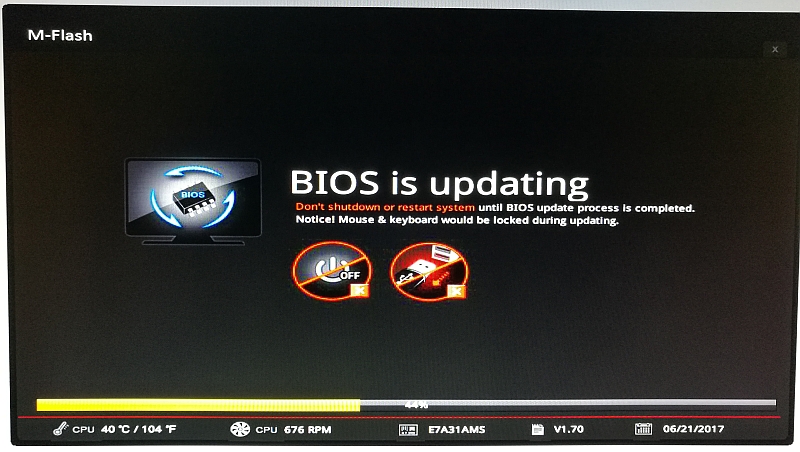
Kommen wir nun zum Herzstück des Boards und werfen einen Blick ins BIOS, in das wir beim Booten durch drücken der Entf oder Del Taste gelangen. Hier gibt es auf den ersten Blick ein sehr aufgeräumtes und übersichtliche UEFI Oberfläche zu sehen.
Auf der rechten Seite finden sich hauptsächlich die Informationsübersicht, aufgegliedert in CPU
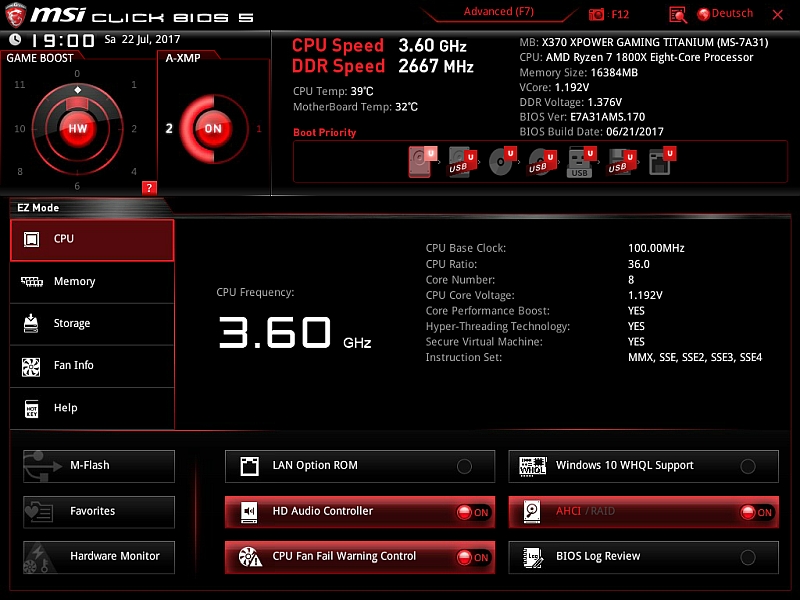
Memory:
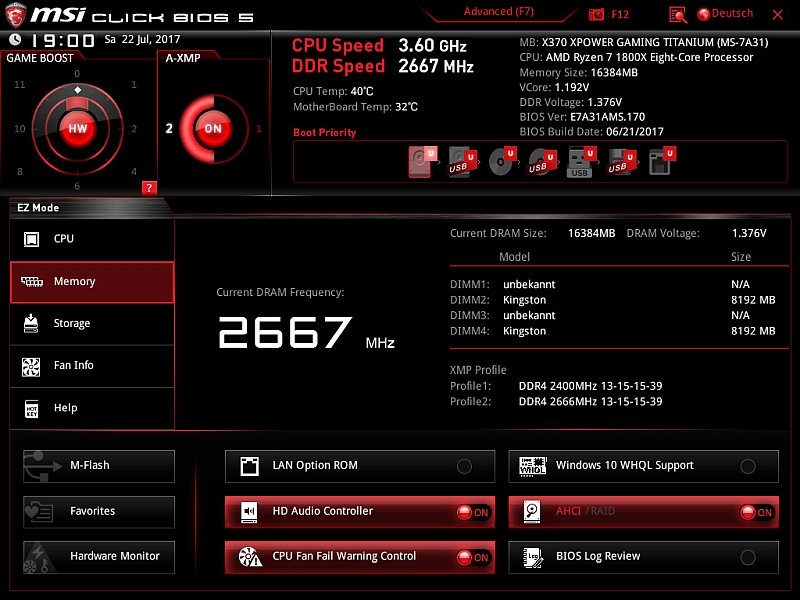
Storage:
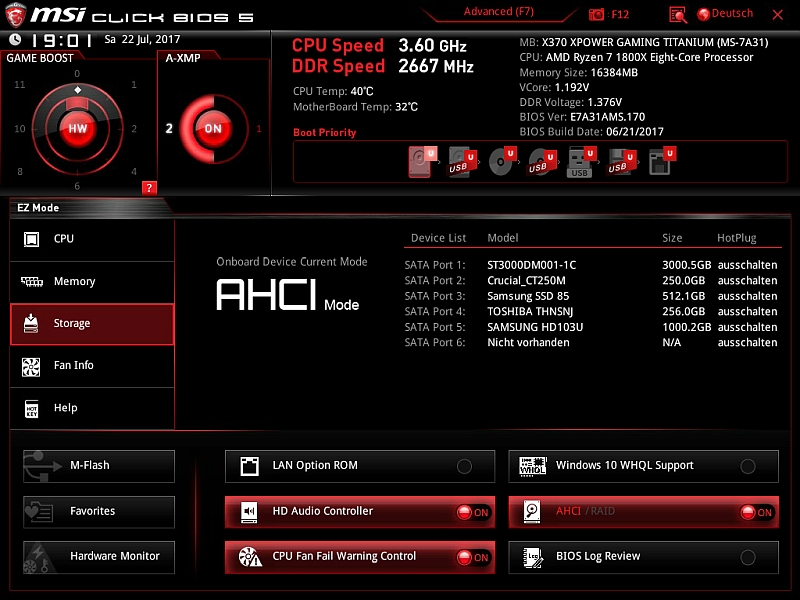
Fan Info:
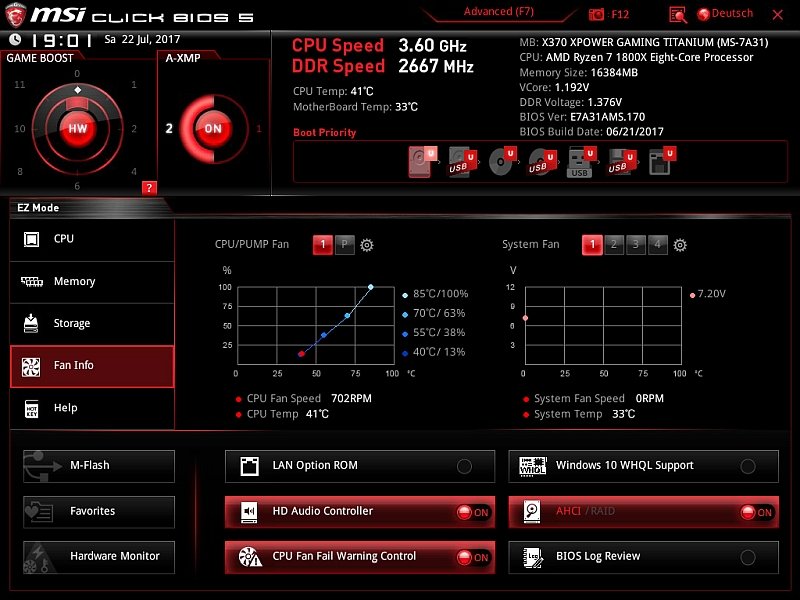
Und zum Schluss die Hilfe:
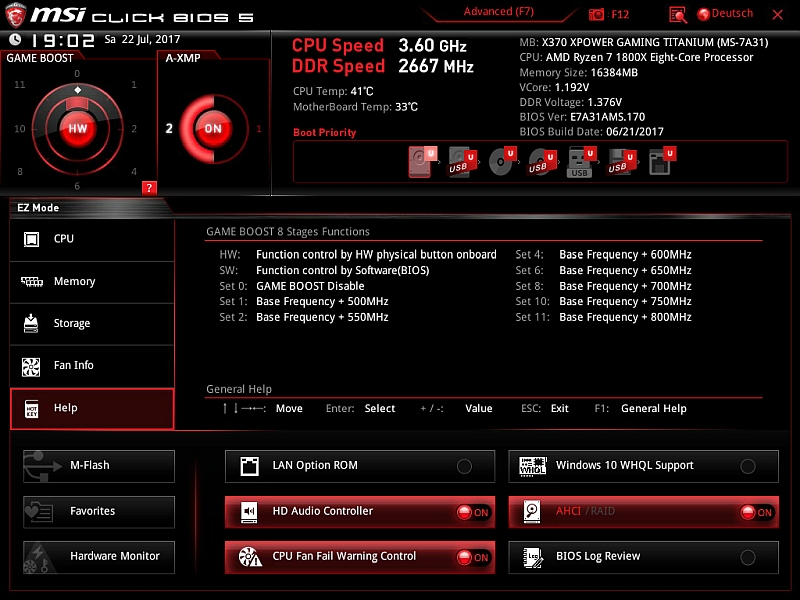
Man kann sich hier im EZ-Mode direkt durch eine Vielzahl von Funktionen klicken und die wichtigsten Funktionen hat man hier kurz auf einen Blick. Sogar der GameBoost sowie die XMP Profile sind hier zugänglich.
Zusätzlich kann man hier LAN Option ROM, den Windows 10 WHQL Support, den Audiocontroller, CPU Fan Fail Warning, AHCI und das BIOS Log Review aktivieren oder deaktivieren. Aktivierte Felder sind dann auf den ersten Bild an dem Rot leuchtenden Button zu erkennen. Ebenso kann man direkt von hier aus das BIOS flashen und die Favoriten aufrufen.
Einen kleinen Fehler habe ich dennoch gefunden: In der Beschreibung des Gameboost steht bei Set 1 ein + von 500MHz in der Hilfe 400MHz. Tatsächlich wird im Set 1 der Takt auch nur um 400MHz angehoben, hier sollte MSI noch einmal nachbessern.
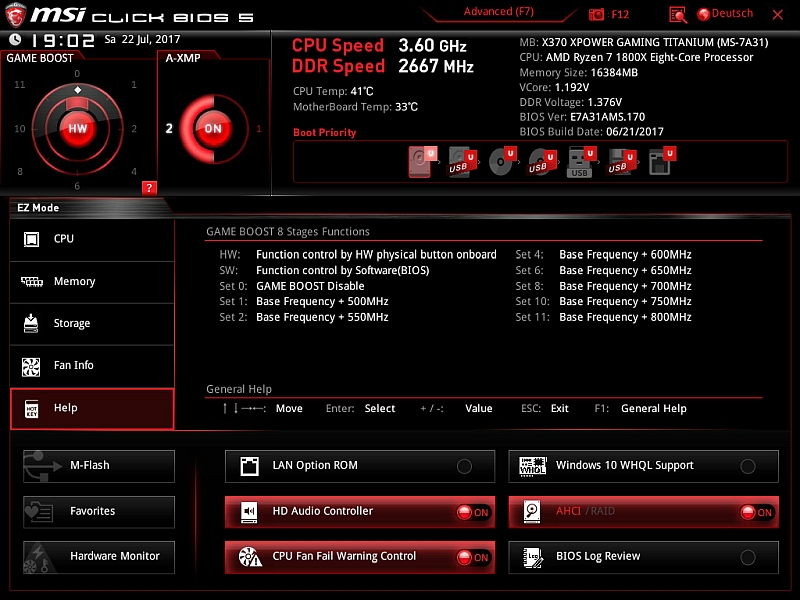
Hier die Hilfe:
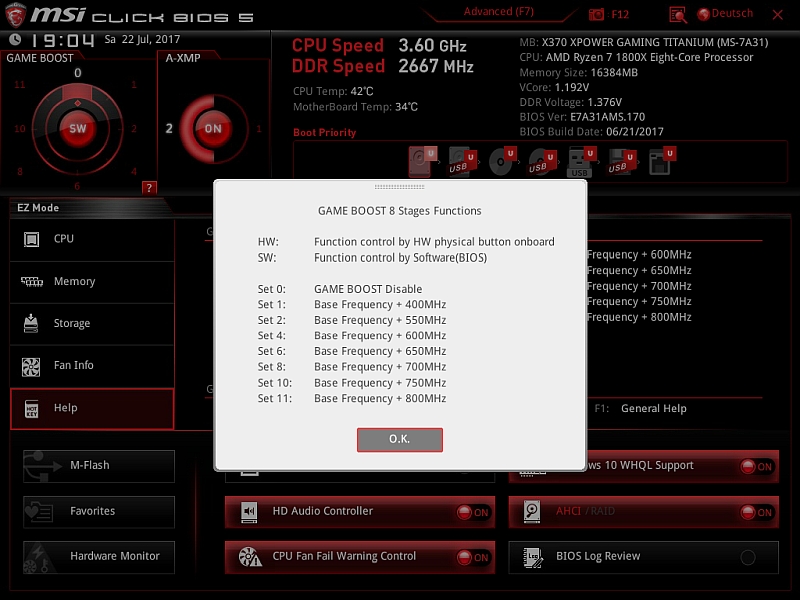
Auch der Hardwaremonitor ist hier erreichbar.
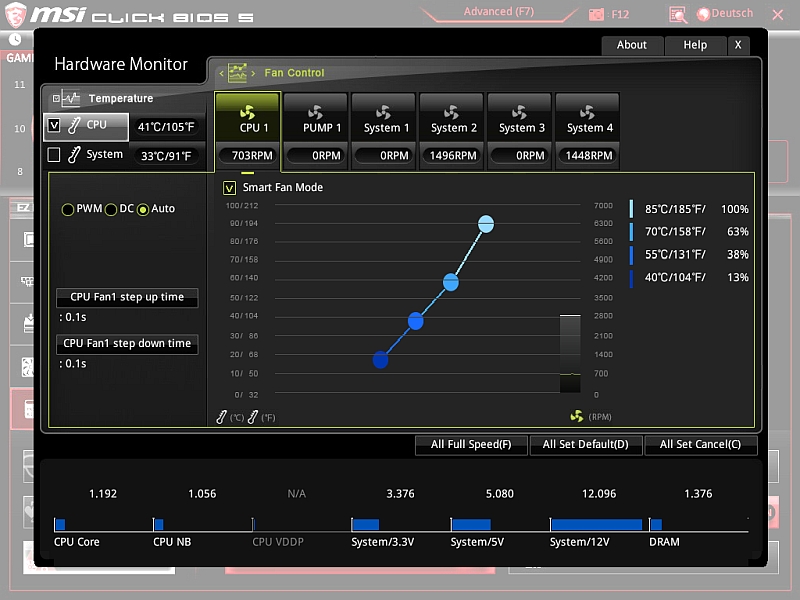
Durch drücken von F7 kommen wir in das Advanced Menü, hier kann man dann seine Einstellungen nach Belieben eingeben. Ebenso sind detaillierte Overclocking Einstellungen vorhanden und die Möglichkeit, sich hier insgesamt 6 OC Profile zu speichern. Auch das Speichern und Laden über den USB Stick ist möglich.
Der Überblick:
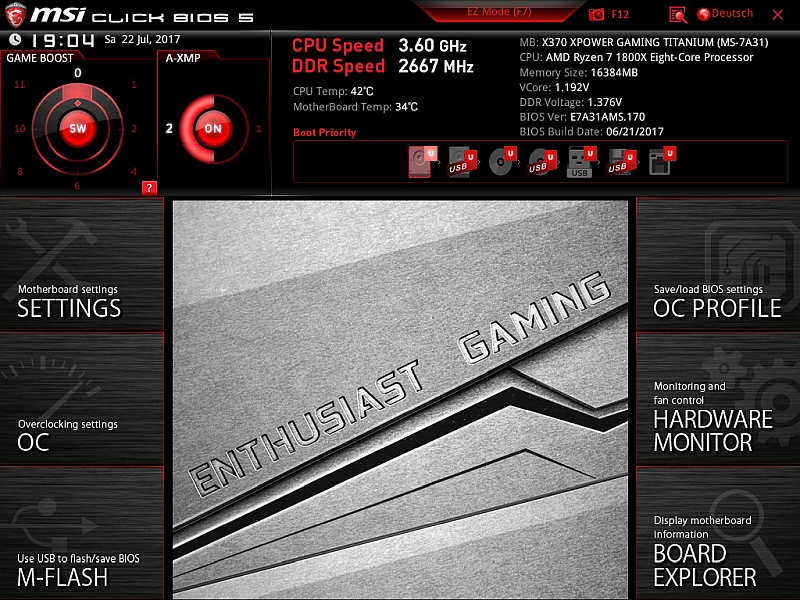
Hier die Mainboard Settings:
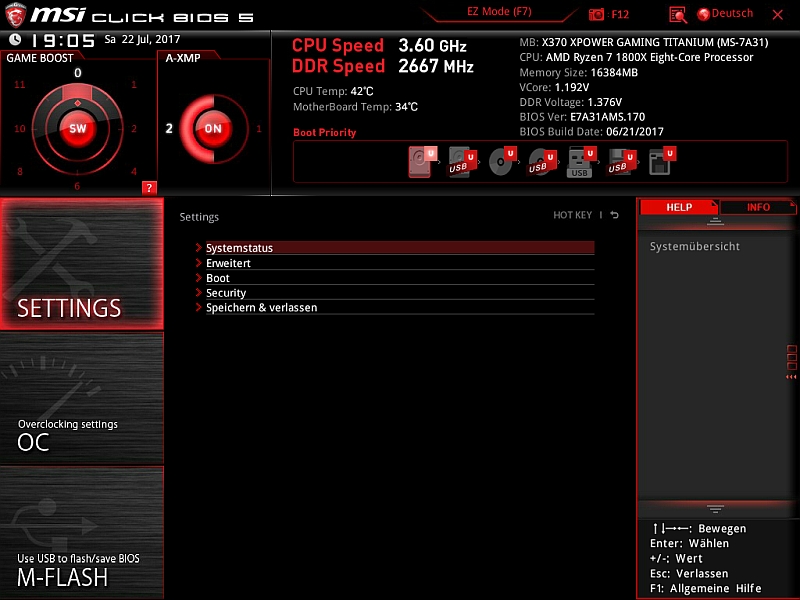
Gefolgt von den Overclocking Settings:
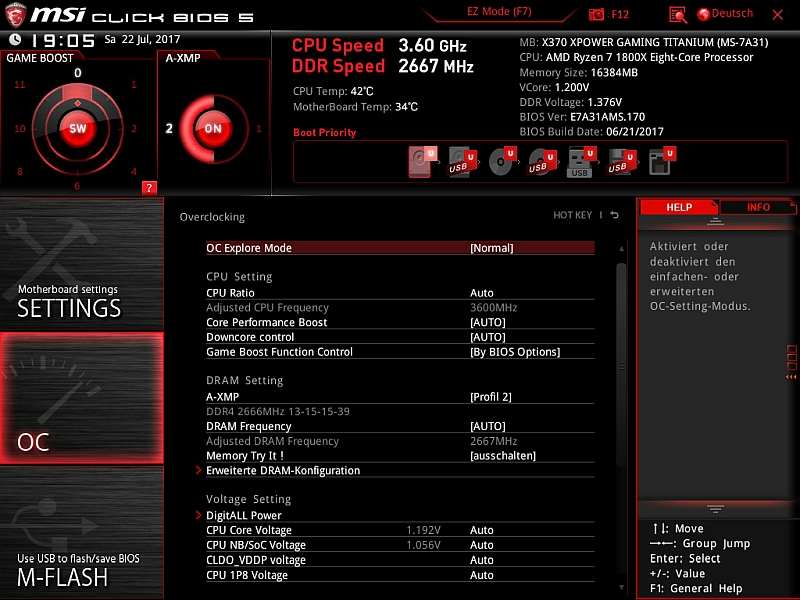
Dem Overclocking Profilen:
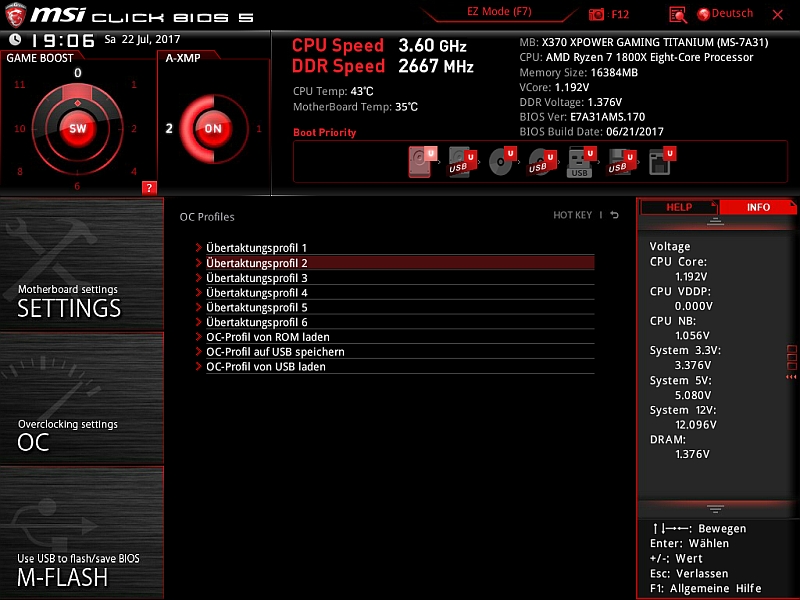
Zusätzlich gibt es noch den Board Explorer, die markierten roten Flächen sind die Belegten Slots/Anschlüsse:
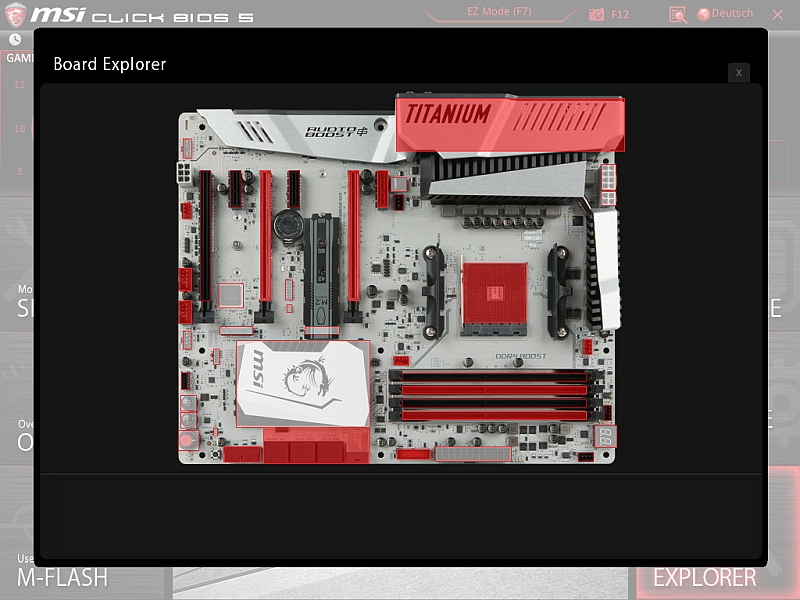
Auch die Belegung der Slotblende kann man sich anzeigen lassen:
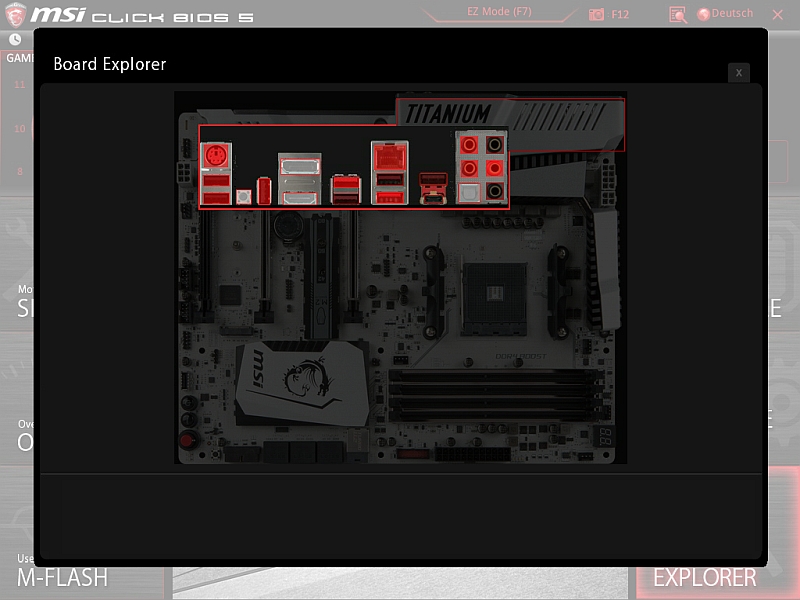
Beim Beenden des UEFI BIOS bekommen wir noch ausführlich die Änderungen in einer Übersicht dargestellt, was mir wirklich gut gefallen hat.
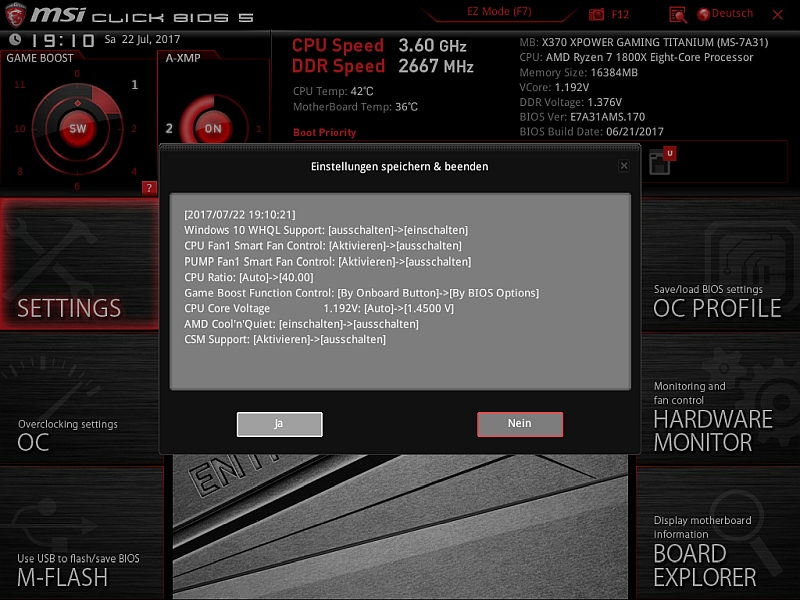
Kommen wir nun zum Testaufbau und den Test ...
Eingebaut wird das ganze in ein Aerocool P7-C1 mit folgender Hardware:
CPU: AMD Ryzen 1800X
CPU Kühler: Cryoric R1 Universal
RAM: 2x8GB HyperX Savage PC2666
GPU1: Sapphire R9 390X Nitro 8GB
GPU2: Sapphire R9 390 Nitro 8GB
M.2 SSD: Samsung PM961 256GB
SSD: Samsung 850 Pro 512GB
SSD: Crucial MX200 256GB
SSD: Toshiba Q Pro 256GB
HD: Samsung F1 1TB
HD: Seagate ST3000DM001 3TB
BS: Windows 10 HP 64bit
Wenn man das Board gut bestückt, gibt es vom Design leider nicht mehr allzu viel zu sehen.

Der Wechsel des Boards verlief unspektakulär und da die Bestückung meines ASRock X370 Killer SLi kaum Unterschiede aufweist, war der Windowsstart reibungslos und es wurden direkt alle Bauteile anstandslos erkannt. Eine Neuinstallation wollte ich vermeiden, da die aktuelle Installation relativ frisch ist und sich die Hardware kaum unterscheidet.
Exemplarisch getestet habe ich die M.2 NVMe SSD mittels AS SSD ...
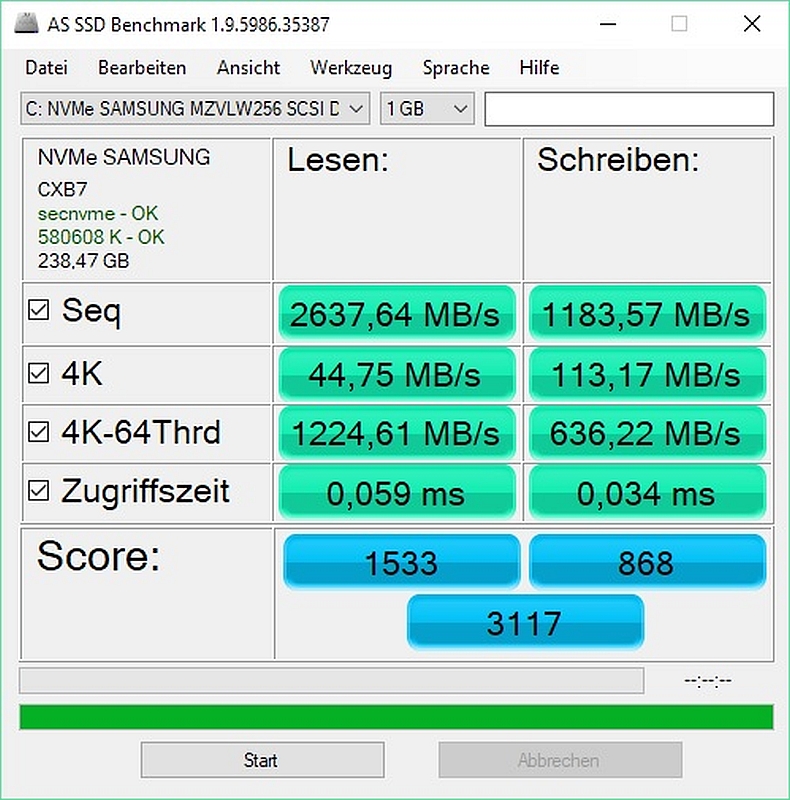
... sowie ChrystalDiskMark.
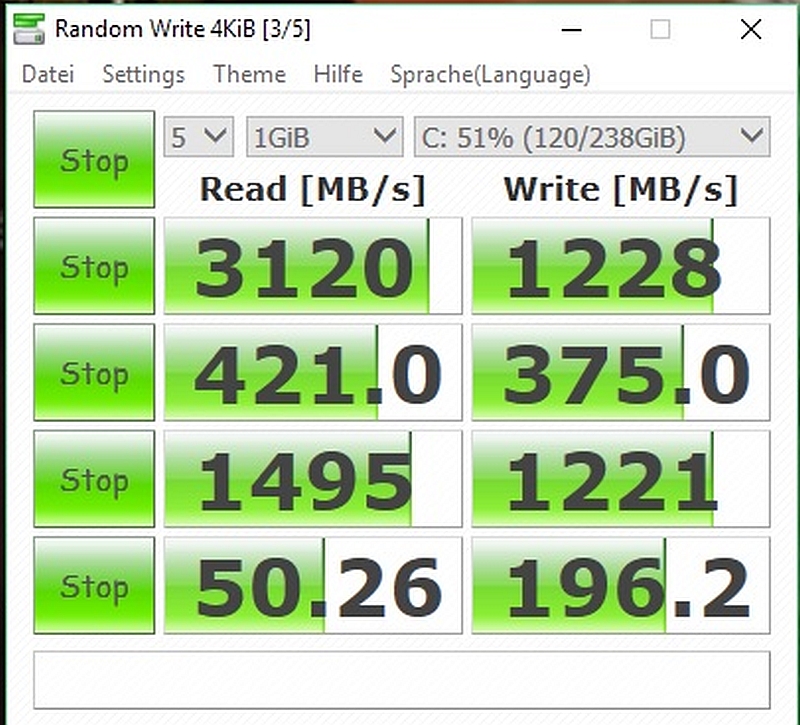
Die Performance des M.2 Slot ist hier dank PCIe 3.0 4x absolut im Rahmen dessen was dieser leisten kann. Das der Benchmark nicht jedes Quentchen aus der Samsung PM961 quetschen kann, dürfte klar sein - schließlich ist die Platte zu gut 50% gefüllt und es befindet sich bereits das Betriebssystem darauf. Lediglich im ChrystelDiskMark wird die maximale Leserate erreicht.
In der Realität bemerkt man aber keinerlei Unterschied, ob Windows auf der Samsung PM961 NVMe oder der Samsung 850 Pro SATA SSD liegt. Einen Wow! Effekt, wie beim Umstieg von einer normalen Harddisk gibt es hier nicht.
Nun sehen wir uns noch die Performance des Systems im Ganzen an. Genutzt wurde dafür PC Mark 8 Home (Conventional und Accelerated) und 10.
PCMark 8 Conventional:
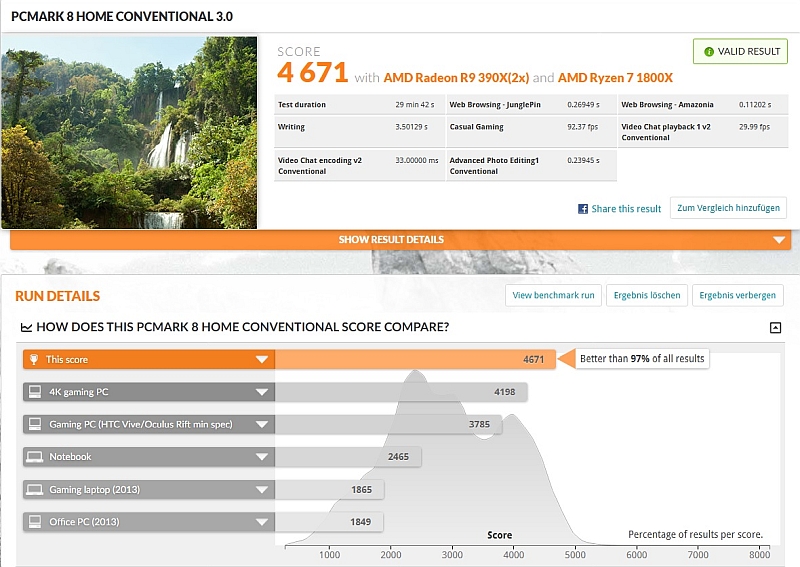
PCMark 8 Accelerated:
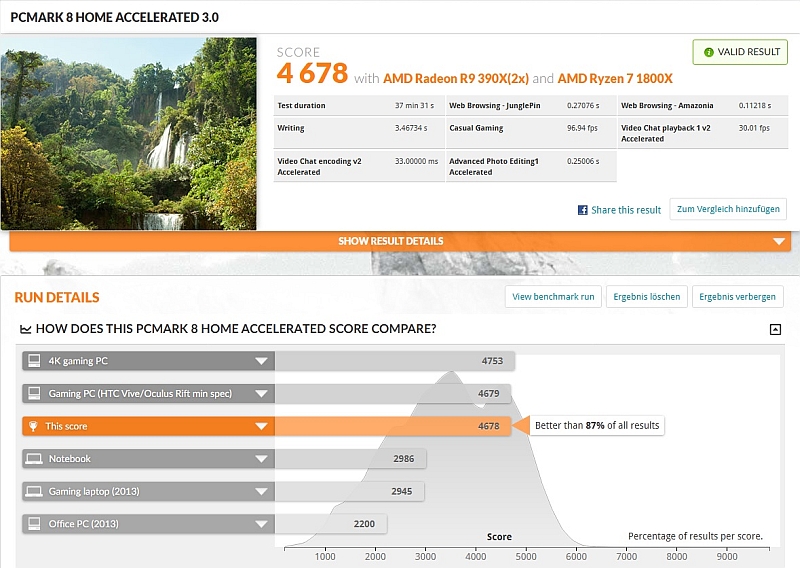
PCMark 10:
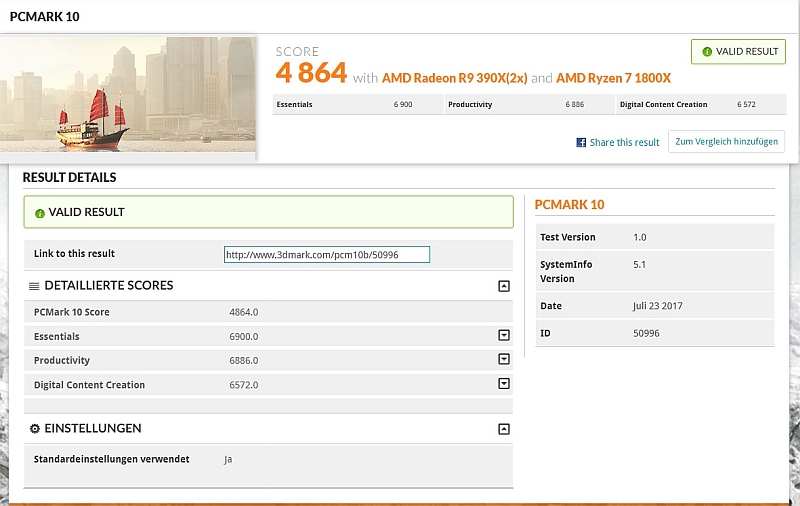
Auch dieser Benchmark zeigt die insgesamt sehr hohe Performance des Systems.
6. Software
Zum Schluss noch ein Blick auf die beigefügten Softwarebeigaben:
MSI Command Center
Zuerst einmal das MSI Command Center, hier sind alle OC Einstellungen unter einer Oberfläche vereint. Für mich fast schon zu viel, so dass die Gefahr besteht, hier den Überblick zu verlieren. Overclocking habe ich nicht getestet da mir die Leistung meines Ryzen 1800X in allen Belangen ausreicht. Lediglich den GameBoost habe ich mal auf Stufe 1 versucht und dies lief durchgehend stabil auf 4GHz. Im Overclocking per Offsets bin ich leider noch nicht so geübt, das muss ich mir erst einmal genauer ansehen und ausprobieren.
MSI Command Center CPU & Advanced:
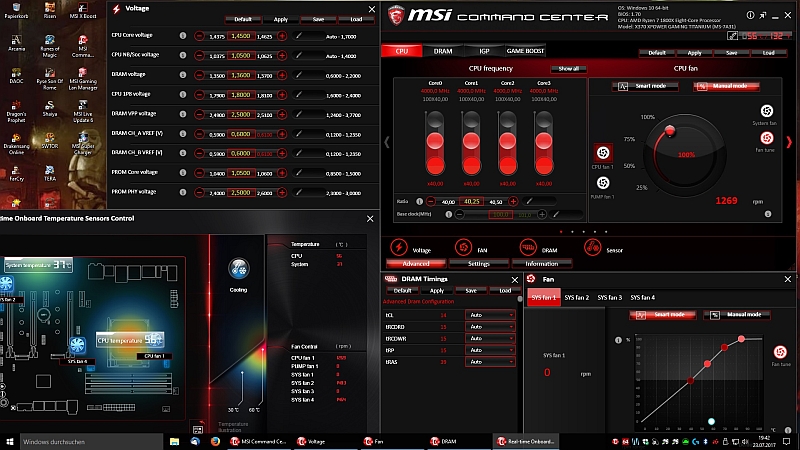
MSI Command Center DRAM & Settings:
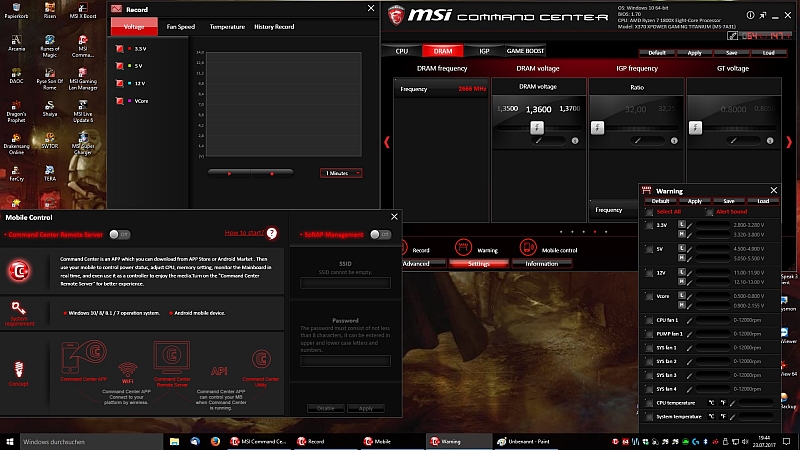
MSI Command Center Game Boost & Informationen:
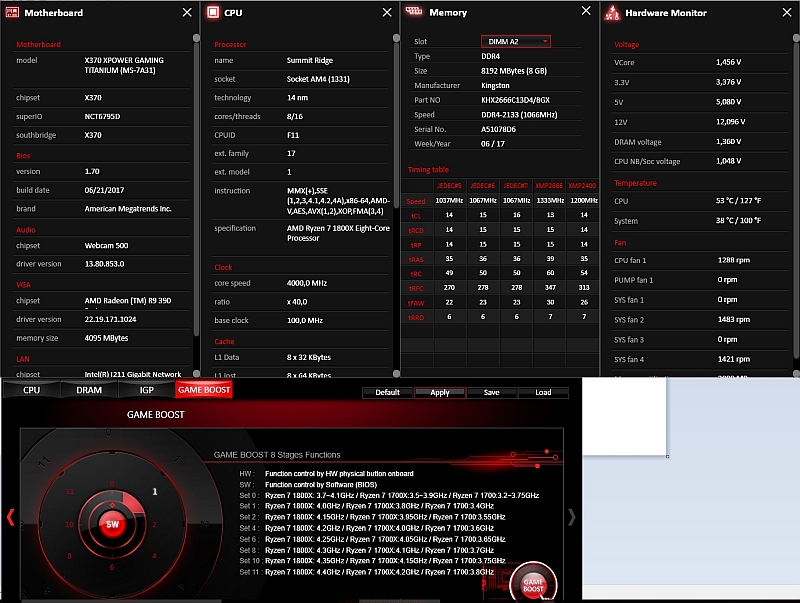
Der Punkt IGP ist nicht anwählbar, was auch logisch kling da ja auch keine integrierte Grafikeinheit vorhanden ist.
MSI Gaming APP
Nun die MSI Gaming APP, in dieser lassen sich spezielle Gaming Einstellungen vornehmen, wie z.B. ein Overlay, in dem einige Überwachungsangaben oder die Frames per Seconds im Spiel angezeigt werden können.
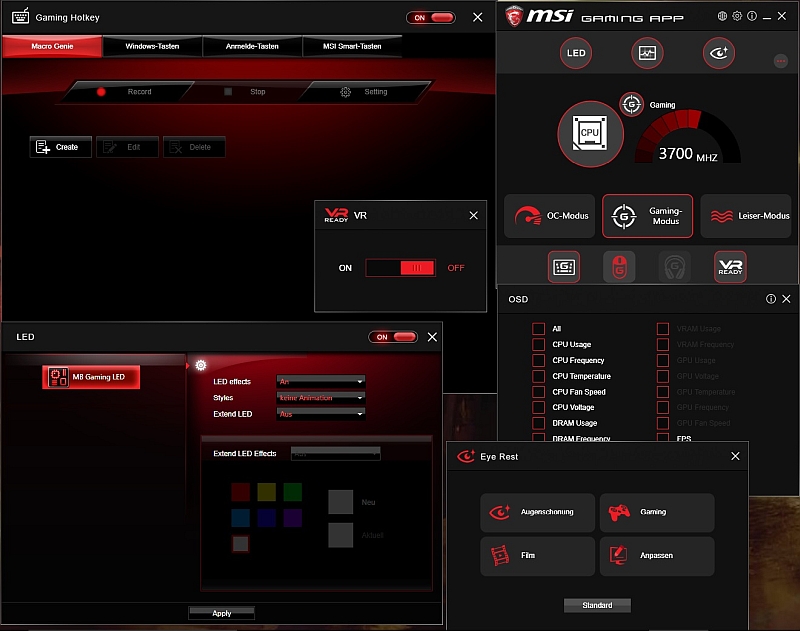
MSI LiveUpdate 6
Das LiveUpdate in der Version 6 darf natürlich nicht fehlen. Beim ersten Start wurden mir auch Treiber und Apps zum Updaten angeboten, die schon längst installiert waren. Nach dem Download und Start des Updates, das aber abgebrochen wurde (es waren ja neuere Treiber installiert bzw. das Programm war schon installiert), zeigte LiveUpdate diese auch nicht mehr an. Obwohl ja nichts wirklich geändert wurde.
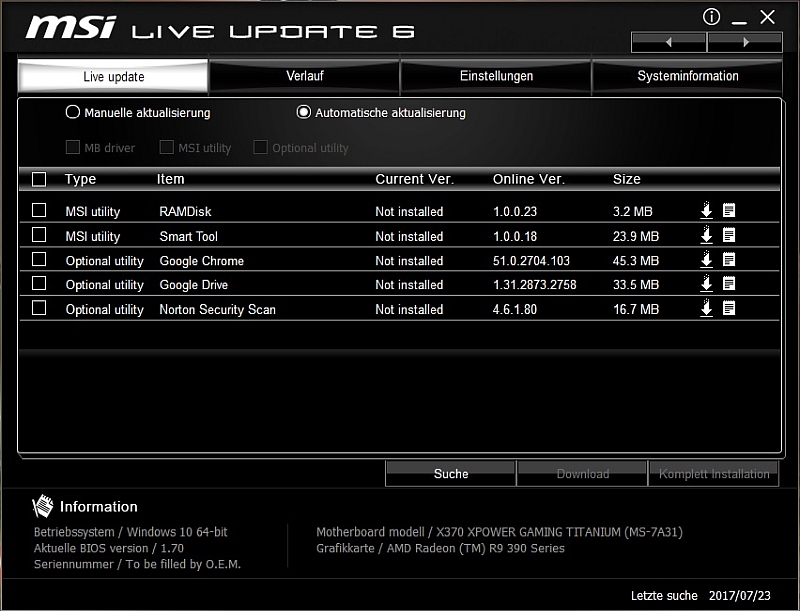
Nahimic 2+
Zusätzlich kann man auch noch seinen Sound "tunen", dazu hat sich MSI auf den Realtek HD Audiochip in Verbindung mit der Nahimic 2+ Audio Software verbunden.
Unter Audio kann man hier diverse voreingestellte Profile nutzen für diverse verschiedenen Spiele wie MMO oder Rally usw.
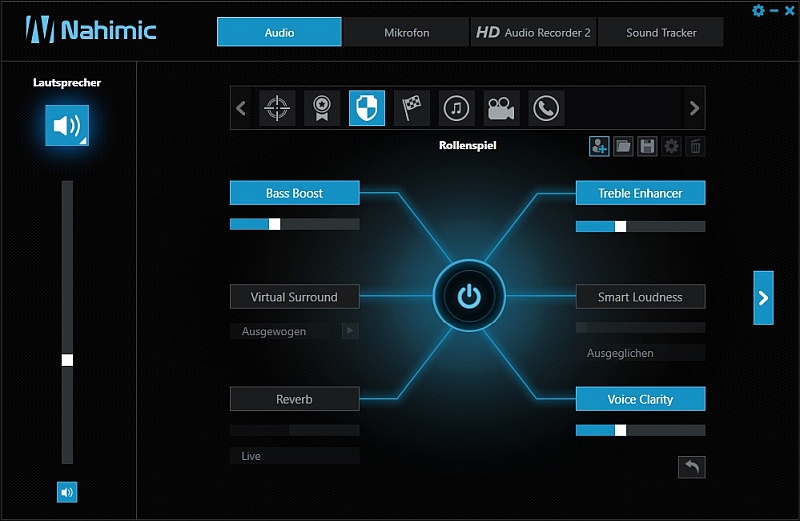
Im Reiter für das Mikrofon lässt sich dann z.B. die Hall Unterdrückung aktivieren. Das nennt sich hier AEC und man findet es zusammen mit MIC Boost usw., indem man den kleinen Pfeil beim Mic anklickt.

Für Streamer gibt es hier auch die Funktion HD Audio Recorder 2, mittels der Gamepad oder Keyboard Tasten für diverse Sounds einzustellen.
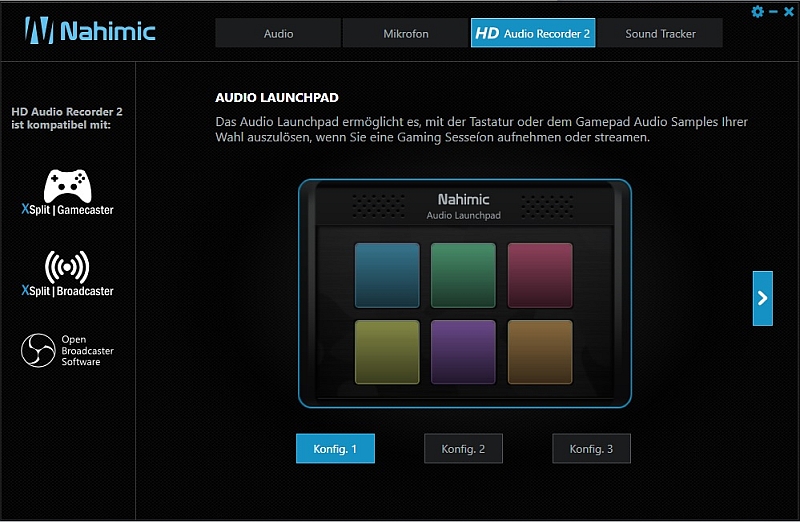
Dann gibt es zum Schluss den Punkt Soundtracker, hier lassen sich bei bestimmten Spielen eine Art Tracker als Overlay einblenden, der anhand bestimmter Sound Informationen die Richtung der Gegner anzeigt. Hier werden aber leider nur noch sehr wenige Spiele Unterstützt, von denen ich außer The Wichter 3 leider keins besitze. Und dabei ergibt so eine Funktion irgendwie keinen Sinn, mit dem Hexersinn weiß ich auch so, wo Feinde sind, bzw. sehe diese in der Minimap.
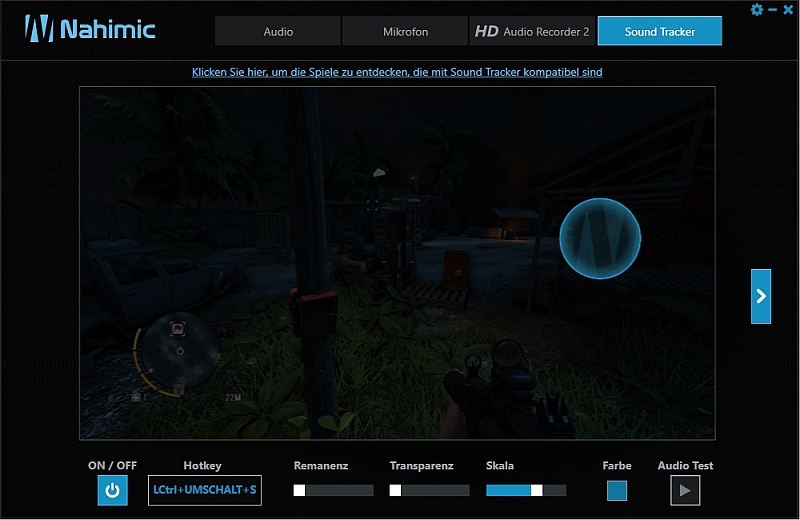
MSI Gaming LAN Manager
Zum Schluss den MSI Gaming LAN Manager. Die meisten kennen das sicherlich von Killernetwork, den MSI ebenfalls auf einigen Boards verbaut. Die Funktion ist in großen Teilen ähnlich.
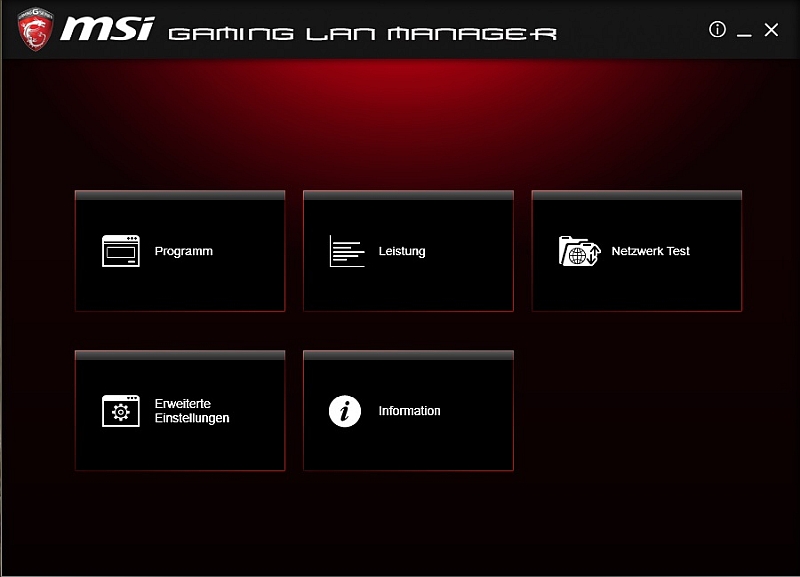
Lediglich der Netzwerktest ist meiner Meinung nach sehr umständlich und vor allem sehr ungenau. Hier wird man auf die Cfos Seite weitergeleitet. Die ermittelten Daten muss man dann von Hand eingeben. Da hier aber nur sehr ungenau gemessen wird, kann ich nur andere Bandbreitenmesser empfehlen oder man gibt einfach seine gebuchte Bandbreite dort ein.
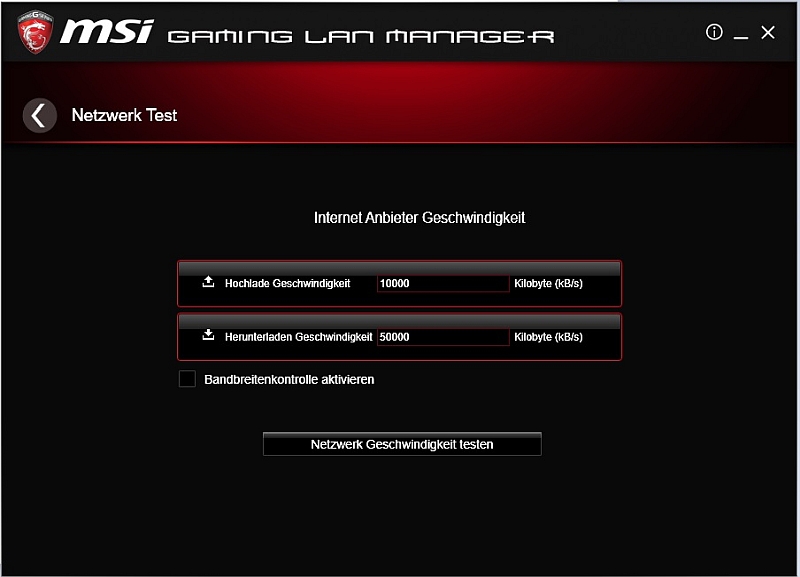
In dem Programm kann man für jede Software seine eigenen Prioritäten eingeben, so dass man beim Onlinegaming nicht von anderen Programmen (automatische Updates usw.) gestört wird, die Bandbreite belegen wollen.
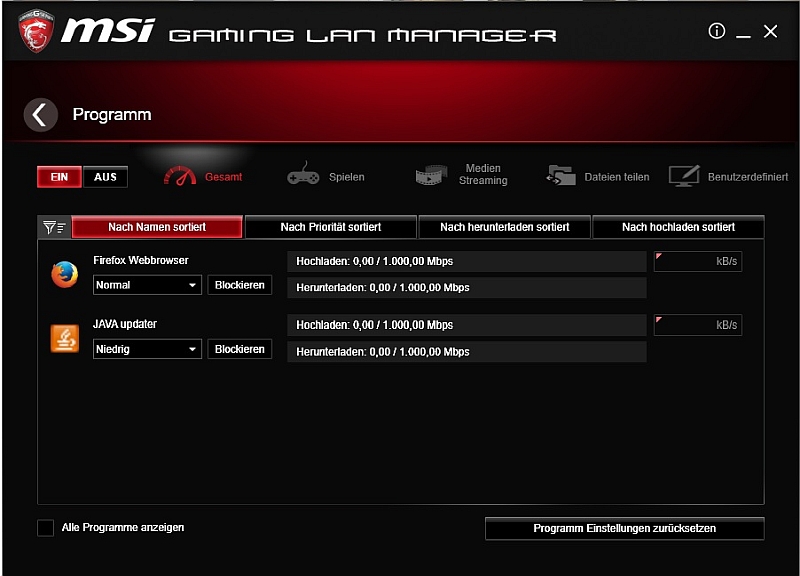
Unter dem Punkt Leistung finden sich lediglich statistische Auswertungen, wann welche Programme welche Bandbreite bekommen haben usw..
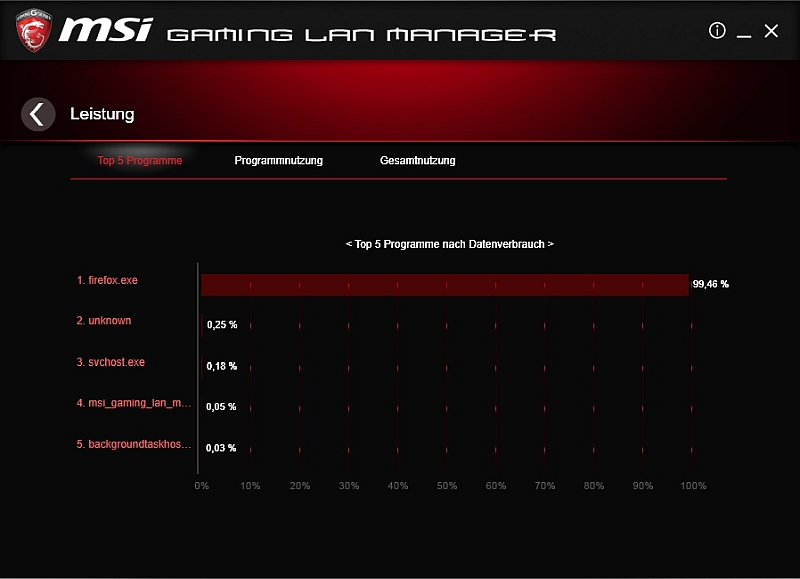
Der Punkt Erweiterte Einstellungen liefert lediglich einige, meiner Meinung nach sinnlose, Tuningoptionen sowie eine IP blockieroption.

Zum Schluss noch die Informationen, irgendwie selbsterklärend.

7. Fazit
MSI hat es mal wieder geschafft, mit dem MSI X370 XPower Gaming Titanium ein rundrum Sorglos Paket auf die Beine zu stellen, dass mit guter Performance und nützlichen Softwaredreingaben glänzt.
Lediglich der Lieferumfang enttäuscht ein kleines bisschen. Hier hätte man ruhig noch ein paar Kabel oder wie oben schon angesprochen eine Slotblende mit USB Anschlüssen mit beifügen können.
Die Qualität des Mainboards ist über jeden Zweifel erhaben und wirkt insgesamt gesehen wie aus einem Guss. Auch an der Optik gibt es nichts auszusetzen und ist natürlich reine Geschmackssache. Mir persönlich gefällt die Farbgebung sehr und sie harmoniert auch mit der blauen Beleuchtung meines Towers und dem in weiß gehaltenen Cryorig R1.
Der Preis des Boards ist mit gut 270 Euro natürlich eine Hausnummer, denn Boards mit dem X370 Chipsatz gibt es bereits ab ca. 115 Euro. Diese haben dann aber auch eine deutlich schlechtere Ausstattung und nur ein 4Layer Design, was viel Geld spart aber für die Signalqualität - gerade beim OC sehr wichtig - nicht so gut ist.
Normalerweise würde ich persönlich nicht so ein teures Board kaufen. MSI hat es aber geschafft, mich davon zu überzeugen. Das Board ist sein Geld auf jeden Fall wert. Daher kommt von mir an der Stelle die uneingeschränkte Empfehlung für dieses Board.
Ich danke auch an dieser Stelle MSI Deutschland für den tollen Gewinn bei der MSI Test-IT Aktion.
Zusätzlich zu diesem Review habe ich auch noch ein Unpacking mit einem kleinen Gewinnspiel auf meinem YouTube Channel.
Ich freue mich natürlich auch, wenn ihr dort hineinschaut.
https://youtu.be/F53J0Lo4zKU
Hier kann man das MSI X370 XPower Gaming Titanium preiswert bestellen. *Ad
Weiter zur Hardware Test Rubrik oder direkt zur Lesertest Rubrik mit vielen weiteren Testberichten ...
Einen eigenen Lesertest schreiben ?
Gerne, hier geht es zur Lesertest Anmeldung 
|
Beiträge gesamt: 136 | Durchschnitt: 0 Postings pro Tag
Registrierung: März 2013 | Dabei seit: 4038 Tagen | Erstellt: 10:28 am 3. Aug. 2017
|
|
|
|
|
|
|
|
|
|
|
|
|
|
|
|
|
|
|
|